Anzeigen von Assets über mehrere Keystone-Abonnements hinweg
 Änderungen vorschlagen
Änderungen vorschlagen


Über das Keystone Dashboard in der NetApp -Konsole können Sie je nach Ihren Zugriffsberechtigungen detaillierte Informationen zu Knoten in Clustern, bereitgestellten Volumes und StorageGRID Knoten über mehrere Keystone Abonnements hinweg anzeigen. Diese Ansicht ist in Digital Advisor nicht verfügbar.

|
Auf der Seite Assets werden Registerkarten angezeigt, die auf den Plattformen basieren, die mit Ihren Keystone -Abonnements verknüpft sind. Für ONTAP stehen sowohl die Registerkarten Knoten in Clustern als auch Volumes in Clustern zur Verfügung. Bei StorageGRID wird die Tabelle Knoten in Rastern direkt ohne Registerkartenauswahl angezeigt. Wenn das Abonnement beide Plattformen umfasst, sind alle drei Tabs verfügbar. |
-
Wählen Sie im linken Navigationsmenü der Konsole Speicher > Keystone > Assets aus.
Auf der Seite Assets wird die Registerkarte Knoten im Cluster angezeigt.
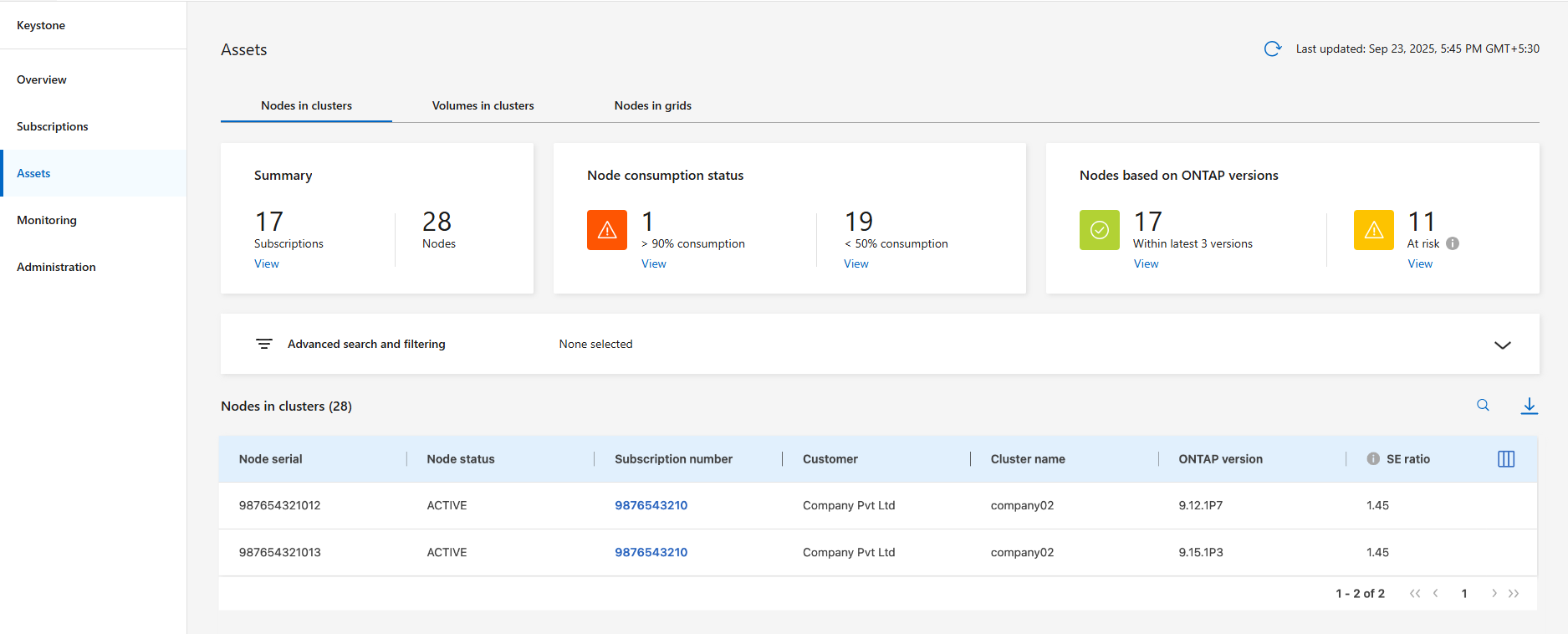
Sie können detaillierte Informationen zu allen Knoten in Clustern über Keystone-Abonnements hinweg anzeigen, einschließlich Knotenseriennummern, Status, Speichereffizienzeinstellungen, Plattformtyp und Kapazitätsdetails. Sie erhalten außerdem einen Überblick über:
-
Gesamtzahl der Abonnements und ONTAP-Knoten.
-
Knotenkapazitätsverbrauch mit einer anklickbaren Schaltfläche Anzeigen, um die Tabelle zu filtern und Assets anzuzeigen, die bestimmte Kriterien erfüllen (> 90 % verbraucht oder < 50 % verbraucht).
-
Knoten basierend auf ONTAP-Versionen, mit der Schaltfläche Anzeigen zum Filtern nach Knoten innerhalb der letzten drei Versionen oder älter.
Sie können die Tabelle mit dem Spaltenselektor anpassen  Symbol und verwenden Sie die Suchleiste oben, um Keystone-Daten basierend auf den Spaltenparametern zu suchen und zu filtern.
Symbol und verwenden Sie die Suchleiste oben, um Keystone-Daten basierend auf den Spaltenparametern zu suchen und zu filtern.
-
-
Wählen Sie im linken Navigationsmenü der Konsole Speicher > Keystone > Assets aus.
-
Wählen Sie die Registerkarte Volumes in Clustern.
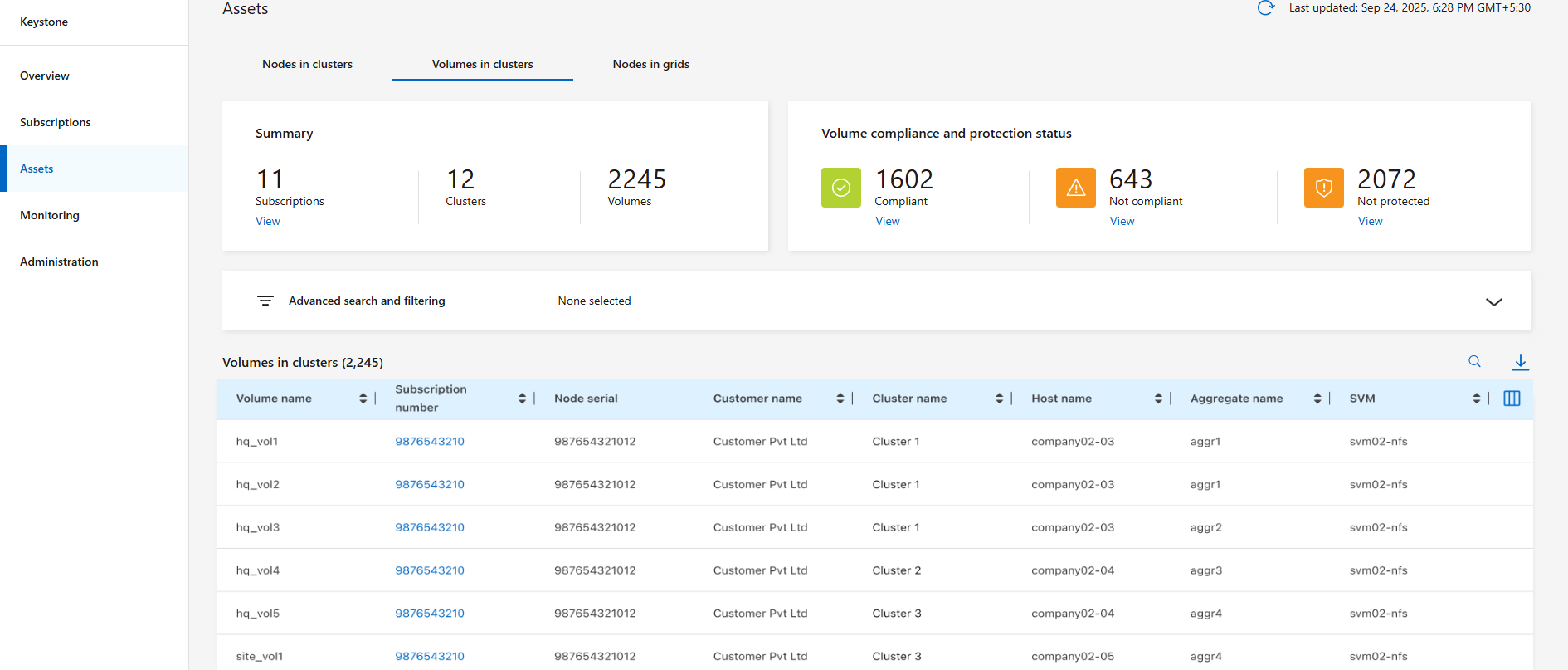
Sie sehen detaillierte Informationen zu allen Volumes in Clustern aller Keystone-Abonnements, einschließlich Volumename, Abonnementnummer, Knotenseriennummer, Einhaltung von QoS-Richtlinien, Clustername, Hostname und Leistungsservicelevel. Sie können die bereitgestellte Kapazität, die logische und physische Auslastung sowie Cold Data überwachen. Außerdem erhalten Sie einen Überblick über:
-
Die Gesamtzahl der Abonnements, Cluster und Volumes.
-
Konformitäts- und Schutzstatus des Volumes mit einer Schaltfläche Anzeigen zum Filtern der Tabelle und Anzeigen von Assets basierend auf Kriterien wie „konform“, „nicht konform“ oder „nicht geschützt“.
Sie können die Tabelle mit dem Spaltenselektor anpassen  Symbol und verwenden Sie die Suchleiste oben, um Keystone-Daten basierend auf den Spaltenparametern zu suchen und zu filtern.
Symbol und verwenden Sie die Suchleiste oben, um Keystone-Daten basierend auf den Spaltenparametern zu suchen und zu filtern.
Sie können in der Spalte Abonnementnummer auf eine Abonnementnummer klicken, um zur Registerkarte Abonnements zu gelangen, auf der Sie Details zum Abonnementverbrauch, Zeitpläne und zugehörige Asset-Informationen anzeigen können. Weitere Informationen finden Sie unter "Sehen Sie sich Ihre aktuellen Verbrauchsdetails an".
-
-
Wählen Sie im linken Navigationsmenü der Konsole Speicher > Keystone > Assets aus.
-
Wählen Sie die Registerkarte Knoten in Rastern.
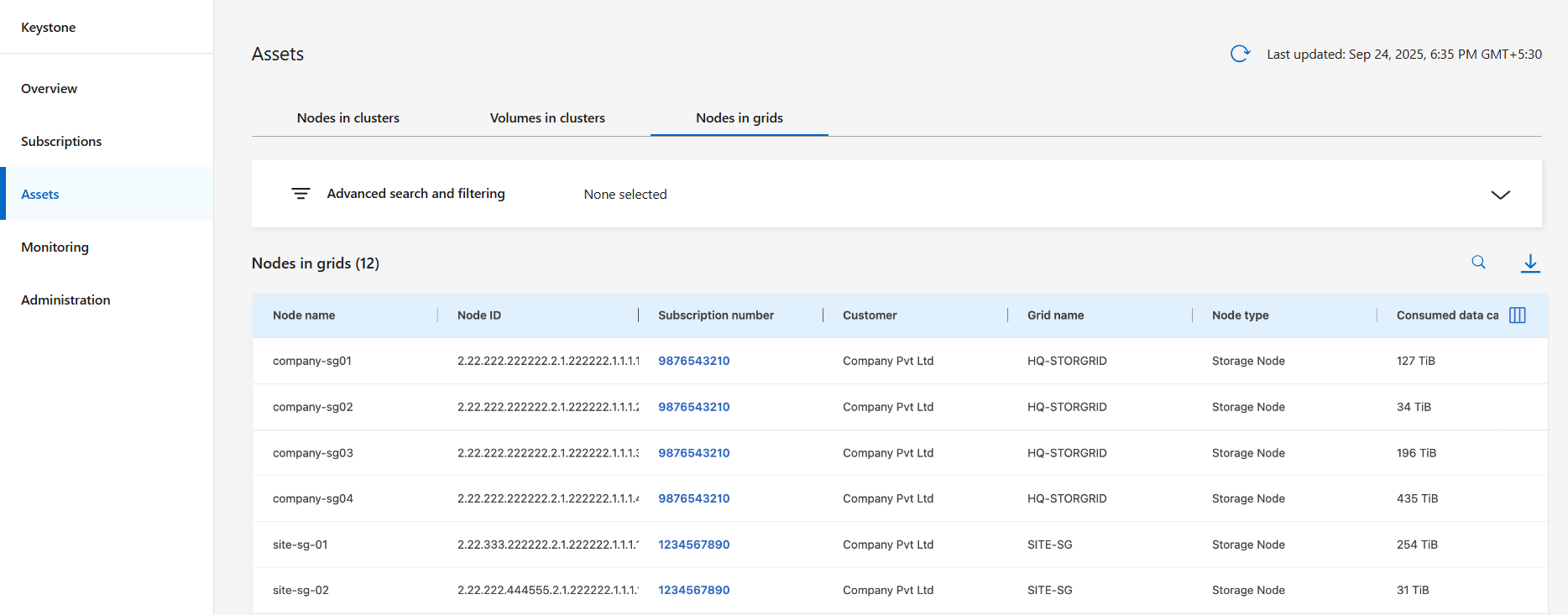
Sie können detaillierte Informationen zu allen Knoten in Grids aller Keystone-Abonnements anzeigen, einschließlich Knotenname, Knoten-ID, Abonnementnummer, Grid-Name, Knotentyp und Kunde. Sie können die verbrauchte und verfügbare Datenkapazität, die CPU-Auslastung und die nutzbare Datenkapazität überwachen.
Sie können die Tabelle mit dem Spaltenselektor anpassen  Symbol und verwenden Sie die Suchleiste oben, um Keystone-Daten basierend auf den Spaltenparametern zu suchen und zu filtern.
Symbol und verwenden Sie die Suchleiste oben, um Keystone-Daten basierend auf den Spaltenparametern zu suchen und zu filtern.
Sie können in der Spalte Abonnementnummer auf eine Abonnementnummer klicken, um zur Registerkarte Abonnements zu gelangen, auf der Sie Details zum Abonnementverbrauch, Zeitpläne und zugehörige Asset-Informationen anzeigen können. Weitere Informationen finden Sie unter "Sehen Sie sich Ihre aktuellen Verbrauchsdetails an".
Verwandte Informationen



